Создание и использование форм данных
Диалоговое окно "Поиск и замена"
До сих пор мы выполняли сортировку и фильтрацию записей. В Access же существует возможность с помощью диалогового окна Поиск и замена найти конкретное значение записи. При этом мы получаем те же возможности, что и при выборе опции Поиск по выделенному, однако полученные результаты не фильтруются и все записи остаются доступными для просмотра. Воспользуемся этим диалоговым окном для поиска записи о синем васильке.
Для обозначения кнопок Удалить фильтр и Применение фильтра используется значок с одним и тем же изображением. Не стоит беспокоиться по этому поводу: поскольку кнопка выполняет только строго определенные задачи, случайный щелчок на ней не приведет к негативным результатам.
- Выберите любую запись, кроме записи со значением Синий василек, затем щелкните на элементе управления Имя. Выберите команду Правка › Найти или нажмите комбинацию клавиш CTRL + F.
- Введите в поле Образец значение Синий василек.
- Щелкните на кнопке Найти далее, и Access обнаружит требуемую запись (рис. 8.22). Возможно, что для просмотра результатов поиска диалоговое окно Поиск и замена придется сместить в сторону.
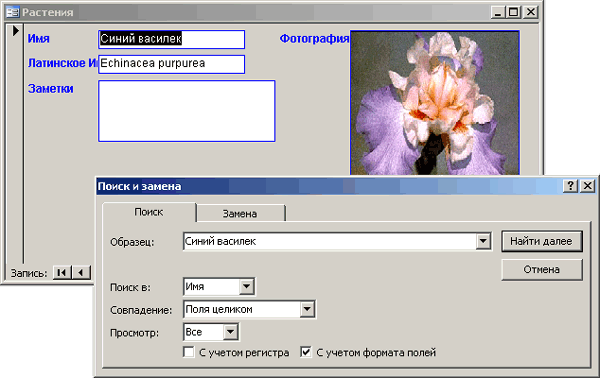
Рис. 8.22. После щелчка на кнопке Найти далее Access отобразит первую совпадающую с заданным значением запись
Не исключено, что запись, представленная на рис. 8.22, не является единственной, совпадающей с введенным запросом. В таком случае необходимо еще раз щелкнуть на кнопке Найти далее для просмотра следующей записи. Продолжайте щелкать на кнопке до тех пор, пока не обнаружите искомой записи. Завершив поиск, закройте диалоговое окно Поиск и замена.
Указанное диалоговое окно позволяет задать поле для поиска, точность совпадения (Поля целиком, С начала поля, С любой частью поля), направление поиска, учитывая используемый регистр и формат полей.
В примерах этой главы все формы создава лись на основе таблиц, однако не следует забывать, что форма может быть создана и на базе запроса. Последний вариант формы особенно подходит для фильтрации и сортировки данных. Пользователи реже создают формы на основе таблиц, но чаще используют разнообразные запросы для получения данных форм.
Подведем итоги…
Сортировку данных преимущественно выполняет база данных, но именно от пользователя требуется ввести эти данные и изменить их в случае надобности. Использование форм – это наилучший способ ввода, модификации и даже удаления данных. В этой главе, напомним, рассказывалось, как:
- создать форму с помощью мастера;
- управлять формами и вводить в них новые данные;
- изменять существующие данные;
- сортировать и фильтровать записи, искать в них нужную информацию.
